Како применити транспарентност на СВГ

Научите како да примените транспарентност на СВГ графику у Иллустратор-у. Истражите како да прикажете СВГ слике са провидном позадином и примените ефекте транспарентности.
Подешавање сенки/светлости је одлична карактеристика у Адобе Пхотосхоп ЦС6 која нуди брз и лак метод за корекцију осветљења. Ова команда добро функционише на субјекту фотографисаном са извором светлости који долази од позади, дајући том субјекту таман предњи план. Подешавање такође може да прикаже детаље у оштрим областима сенке.
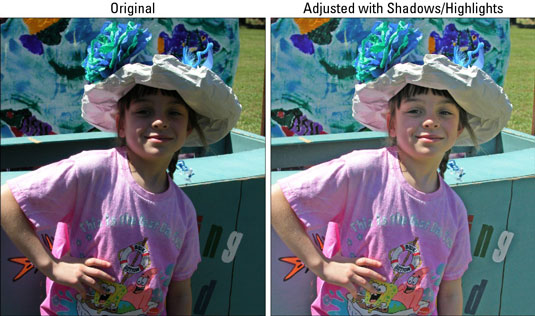
Да бисте се упознали са овим алатом, следите ове кораке:
Отворите слику којој је преко потребна поправка и изаберите Слика→ Прилагођавања→ Сенке/светлости.
Када се појави дијалог, исправка се аутоматски примењује у вашем прегледу. Ако не видите никакву промену, проверите да ли сте означили поље за потврду Преглед. Подразумеване поставке у оквиру за дијалог имају за циљ да исправе слике са позадинским осветљењем, тако да оне могу, али не морају да ураде исправан посао за вас са подразумеваним подешавањима.
Померите клизач Количина да бисте подесили количину корекције за ваше сенке и/или светле тачке.
Што је проценат већи, то су сенке светлије, а светлије тамније. Такође можете да унесете вредност у текстуални оквир за проценат.
Ако сте задовољни резултатима, можете кликнути на ОК и завршити са подешавањем. Међутим, ако желите више контроле, кликните на поље за потврду Прикажи још опција на дну дијалога.

Превуците клизач Тонал Видтх да повећате или смањите опсег тонова подешених у сенкама или светлима.
Што је проценат мањи, то је ужи опсег тонова на које утиче. Коришћењем веома ниског процента, коригују се само најтамнији делови сенке или најсветлији делови светла. Већи проценат укључује широк спектар тонова, укључујући области средњих тонова. Почните са подразумеваном поставком од 50% и радите у малим корацима одатле.
Ако, када осветљавате области сенки, средњи тонови и светли делови постају превише светли, смањите проценат тонске ширине сенки. Ако почнете да видите артефакте, поставили сте превисок проценат.
Превуците клизач Радијус да бисте повећали или смањили број пиксела који се користе у локалном окружењу.
Да би се поправило осветљење, ова команда осветљава или потамњује пикселе у складу са осветљеношћу околних пиксела, који се називају локално окружење. Најбоља величина зависи од слике, па се играјте са овим клизачем. Ако је радијус премали, вашем главном субјекту можда недостаје контраст. Ако је превелика, ваша позадина може бити превише светла или тамна. Адобе препоручује подешавање радијуса на приближно половину величине субјекта.
По потреби извршите додатне измене у области за подешавања:
Корекција боје: Доступна само за слике у боји, ова контрола вам омогућава да исправите боје само у прилагођеним деловима ваше слике. Често, када повећате или смањите количину сенки или светла, извлачите „скривене“ боје. Генерално, веће вредности корекције боје чине боје засићенијима.
Осветљеност: Доступно само за слике у сивим тоновима. Померите клизач улево да бисте потамнили и удесно да бисте осветлили.
Контраст средњег тона: Померите клизач улево да смањите контраст и удесно да повећате контраст. Само имајте на уму да када повећате контраст средњих тонова, можете такође потамнити области сенки и осветлити светле области.
Црни клип/бели клип: Подешавање вредности одсецања између 0,5% и 1% елиминише превише тамне и превише светле пикселе.
Кликните на дугме Сачувај као подразумевана да бисте сачували и поставили своја подешавања на подразумевана.
Ако желите да вратите подешавања на првобитне подразумеване вредности, држите Схифт и кликните на дугме Сачувај као подразумеване. Можете да сачувате онолико подешавања колико желите. Кликните на дугме Учитај да бисте поново учитали одређену поставку. Да бисте сачували подешавања као нова подешавања, али не као подразумевана, кликните на дугме Сачувај.
Кликните на ОК да примените подешавање и изађете из оквира за дијалог.
Научите како да примените транспарентност на СВГ графику у Иллустратор-у. Истражите како да прикажете СВГ слике са провидном позадином и примените ефекте транспарентности.
Након што увезете своје слике у Адобе КСД, немате велику контролу над уређивањем, али можете да промените величину и ротирате слике као и било који други облик. Такође можете лако заокружити углове увезене слике користећи углове виџета. Маскирање ваших слика Дефинисањем затвореног облика […]
Када имате текст у свом Адобе КСД пројекту, можете почети да мењате својства текста. Ова својства укључују породицу фонтова, величину фонта, тежину фонта, поравнање, размак између знакова (кернинг и праћење), размак између редова (водеће), попуну, ивицу (црте), сенку (сенка) и замућење позадине. Дакле, хајде да прегледамо како се та својства примењују. О читљивости и фонту […]
Баш као у Адобе Иллустратор-у, Пхотосхоп уметничке плоче пружају могућност прављења засебних страница или екрана унутар једног документа. Ово може бити посебно корисно ако правите екране за мобилну апликацију или малу брошуру. Можете замислити артбоард као посебан тип групе слојева креираних помоћу панела Лаиерс. Његово […]
Многи алати које пронађете на панелу ИнДесигн алати се користе за цртање линија и облика на страници, тако да имате неколико различитих начина да креирате занимљиве цртеже за своје публикације. Можете креирати било шта, од основних облика до сложених цртежа унутар ИнДесигн-а, уместо да морате да користите програм за цртање као што је […]
Умотавање текста у Адобе Иллустратор ЦЦ није исто што и умотавање поклона — лакше је! Преламање текста присиљава текст да се омота око графике, као што је приказано на овој слици. Ова функција може додати мало креативности сваком комаду. Графика тера текст да се омота око ње. Прво, креирајте […]
Када дизајнирате у Адобе Иллустратор ЦЦ, често вам треба да облик буде тачне величине (на пример, 2 к 3 инча). Након што креирате облик, најбољи начин да му промените величину на тачна мерења је да користите панел Трансформ, приказан на овој слици. Изаберите објекат, а затим изаберите Прозор→ Трансформирај у […]
Можете да користите ИнДесигн да креирате и мењате графику КР кода. КР кодови су облик бар кода који може да чува информације као што су речи, бројеви, УРЛ адресе или други облици података. Корисник скенира КР код користећи своју камеру и софтвер на уређају, као што је паметни телефон, а софтвер користи […]
Можда ће доћи време када вам треба нова фотографија да бисте изгледали старо. Пхотосхоп ЦС6 вас покрива. Црно-бела фотографија је новији феномен него што мислите. Дагеротипије и друге ране фотографије често су имале браонкасти или плавичасти тон. Можете креирати сопствена ремек дела у тоновима сепије. Тониране слике могу створити […]
Користећи функцију Ливе Паинт у Адобе Цреативе Суите 5 (Адобе ЦС5) Иллустратор, можете креирати слику коју желите и попунити регионе бојом. Буцкет Ливе Паинт аутоматски детектује регионе састављене од независних путања које се укрштају и испуњава их у складу са тим. Боја унутар датог региона остаје жива и аутоматски тече ако постоји […]







